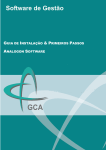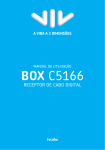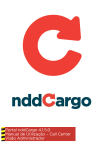Download Movimento Judicial 2014 - ao Conselho Superior da Magistratura
Transcript
CONSELHO SUPERIOR DA MAGISTRATURA BREVE MANUAL REQUERIMENTO DO MOVIMENTO JUDICIAL v. 2.0 Data da última actualização: 30-05-2014 | 1 / 27 Rua Mouzinho da Silveira, n.º 10 ● 1269-273 Lisboa Telefone: 213 220 020 ● Fax: 213 47 4918 http://www.csm.org.pt ● [email protected] CONSELHO SUPERIOR DA MAGISTRATURA Observações Prévias 1. Plataforma Informática Conforme consta do Aviso do Movimento Judicial, os requerimentos electrónicos para o movimento judicial são editados e submetidos através da plataforma informática do Conselho Superior da Magistratura — IUDEX. Não é possível submeter o requerimento para o movimento judicial através da anterior aplicação informática. A anterior plataforma não detém condições técnicas nem funcionais que permita o tratamento complexo das preferências estatuídas no artigo 175.º, da LOSJ, nem o processamento de um movimento judicial sem qualquer precedente, decorrente da extinção de todos os lugares de uma organização judiciária e da criação de novos lugares e vagas com uma estrutura, requisitos e condições completamente diversas da anterior. A nova aplicação informática (IUDEX) é acessível a partir do endereço https://juizes.iudex.pt — [sem o www]. O seu acesso não se restringe à rede do Ministério da Justiça, podendo efectivá-lo a partir de qualquer lugar com ligação internet, a partir de um computador, iPad, iPhone ou tablet. Por motivos de segurança, aconselhamos que o esse acesso seja efectivado através do navegador Google Chrome ou Mozilla Firefox. Evite usar o Internet Explorer, sobretudo versões anteriores, que causam graves problemas de segurança. Se ainda não configurou o acesso à aplicação, siga as instruções constantes do Breve Manual remetido por correio electrónico (esclarece-se que não se disponibiliza o mesmo na área pública do site do CSM, por motivos de segurança). 2. Resposta a Perguntas Frequentes Encontra-se publicado no sítio Internet do CSM um ficheiro pdf com resposta a perguntas frequentes. Consulte-o, porque nele consta a resposta às principais perguntas que reiteradamente têm sido suscitadas sobre o Movimento Judicial Ordinário de 2014. 3. Dúvidas ou questões — Para qualquer questão ou erro de natureza informática, contacte a Unidade de Informática do CSM ([email protected] ou, concretamente referente ao momento judicial, pelo endereço movimento [email protected]). — Outras questões no âmbito da preparação, tratamento e processamento do movimento judicial, podem ser remetidas para o endereço de correio electrónico do CSM ([email protected]). — A assistência técnica circunscreve-se aos dias úteis, durante o horário de expediente. | 2 / 27 Rua Mouzinho da Silveira, n.º 10 ● 1269-273 Lisboa Telefone: 213 220 020 ● Fax: 213 47 4918 http://www.csm.org.pt ● [email protected] CONSELHO SUPERIOR DA MAGISTRATURA 1. Acesso à Aplicação Iudex 1. Endereço Copie para o endereço do browser internet (sugerimos Google Chrome ou Mozilla Firefox): https://juizes.iudex.pt Não insira no endereço www. O endereço correcto é apenas https://juizes.iudex.pt. Prima Enter. Se surgir erro de certificado, utilize a opção «Continuar» ou «Prosseguir» (cfr. Manual da aplicação); 2. Autenticação 2.1. Após introduzir o endereço, é exibido o formulário de autenticação. Introduza o seu número de utilizador e a palavra-passe anteriormente configurada. Utilizador: O seu NIF (número de contribuinte), sem espaços Palavra Passe: A que anteriormente configurou no processo de configuração inicial | 3 / 27 Rua Mouzinho da Silveira, n.º 10 ● 1269-273 Lisboa Telefone: 213 220 020 ● Fax: 213 47 4918 http://www.csm.org.pt ● [email protected] CONSELHO SUPERIOR DA MAGISTRATURA 2.2. Não use para aceder a ligação de configuração ou recuperação de password anteriormente enviada para o seu endereço de e-mail. Essa ligação só pode ser usada uma vez, caducando após a sua utilização ou o envio de nova mensagem de recuperação de palavra-passe. 2.3. Se porventura não se recorda da password, prima na respectiva ligação para recuperar a password. O sistema enviará uma mensagem para o endereço de correio electrónico que registou, com uma ligação única para reposição da palavra-passe (cfr. instruções no Manual da aplicação). 2.4. A tentativa sucessiva de inserção de palavras-passe erradas é susceptível de criar bloqueio ao IP pelo qual acede à Internet. Além disso, essas tentativas são registadas, podendo a Unidade de Informática bloquear o acesso, para evitar a utilização abusiva por terceiros de um acesso legítimo. 2.5. Aquando do primeiro acesso à área reservada Juízes do IUDEX, o sistema não permitirá qualquer consulta ou submissão de requerimento, sem o prévio preenchimento / confirmação. dos elementos de identificação. Os campos obrigatórios são: Morada — profissional ou pessoal (incluindo Código Postal e Localidade); Telemóvel para alertas (v.g., informações, confirmações, etc.). Os restantes campos (incluindo a foto) não são obrigatórios, podendo ser actualizados pelo Utilizador quando o pretender. | 4 / 27 Rua Mouzinho da Silveira, n.º 10 ● 1269-273 Lisboa Telefone: 213 220 020 ● Fax: 213 47 4918 http://www.csm.org.pt ● [email protected] CONSELHO SUPERIOR DA MAGISTRATURA 3. Funcionalidades gerais (visualização) 1. Estrutura: A aplicação IUDEX tem, por padrão, uma estrutura disposta na horizontal, exibindo menus do lado esquerdo e os conteúdos do lado direito 2. Se porventura a janela do browser não estiver maximizada ou se a resolução do ecran for inferior a 640x480, é possível que não visualize o lado esquerdo (menus): i. No caso referido em 2., prima no ícone à direita, para visualizar os menus na parte superior. ii. Premindo no referido ícone, a exibição da área de visualização será a seguinte, podendo navegar pela aplicação da mesma forma como se porventura o menu estivesse localizado à esquerda. Esta funcionalidade | 5 / 27 Rua Mouzinho da Silveira, n.º 10 ● 1269-273 Lisboa Telefone: 213 220 020 ● Fax: 213 47 4918 http://www.csm.org.pt ● [email protected] CONSELHO SUPERIOR DA MAGISTRATURA pode ser exibida igualmente nos dispositivos móveis (tablet, smartphone, etc.) com resolução gráfica inferior. 4. Registo de impedimento (artigo 7.º, do EMJ) Todos os Juízes que estejam ou sejam susceptíveis de estar em situação de impedimento prevista no artigo 7.º, do EMJ, devem proceder ao registo de tais situações, no respectivo item, integrado no Menu «Movimentos». O registo dos impedimentos é essencial para o processamento do Movimento Judicial, passando a ser apenas nesta área que é efectivada a sua menção, em virtude de o requerimento para movimento judicial ter deixado de prever o campo de observações. | 6 / 27 Rua Mouzinho da Silveira, n.º 10 ● 1269-273 Lisboa Telefone: 213 220 020 ● Fax: 213 47 4918 http://www.csm.org.pt ● [email protected] CONSELHO SUPERIOR DA MAGISTRATURA 5. Validação de Preferências (Juízes de Direito colocados em Tribunais de 1.ª Instância A validação de preferências constitui a funcionalidade pela qual o Conselho Superior da Magistratura assinalou a cada Juiz qual o âmbito da preferência (ou a sua ausência), podendo o mesmo consultar essa informação a partir da respectiva área reservada, validando-a ou deduzindo reclamação por excesso, limitação ou omissão», foi proposto e aprovado pelo Plenário. A funcionalidade foi aprovada por Deliberação do Plenário do Conselho Superior da Magistratura, de 09 de Abril de 2014 e objecto de publicitação através da Circular n.º 5/2014, cujo teor e do respectivo aditamento, de 14-05-2014, se considera reproduzido. Apesar de o prazo para a reclamação já ter terminado, se ainda não procedeu à validação das preferências, poderá fazê-lo a todo o tempo, até ao termo do prazo para apresentação do requerimento do movimento judicial. Sem prejuízo, tal validação deve ser efectivada antes da submissão do requerimento. Siga as instruções constantes do anexo à Circular n.º 5/2014 para o efeito. | 7 / 27 Rua Mouzinho da Silveira, n.º 10 ● 1269-273 Lisboa Telefone: 213 220 020 ● Fax: 213 47 4918 http://www.csm.org.pt ● [email protected] CONSELHO SUPERIOR DA MAGISTRATURA 6. Descrição geral das funções da aplicação Adicionar / seleccionar mais lugares para o projecto de requerimento. Permite guardar a sessão que está a ser editada. Pode ser uma nova ou uma anteriormente revertida. Ao gravar a sessão substitui nela o registo anteriormente gravado. Permite criar uma nova versão a partir dos lugares e respectiva posição que se encontra na área de trabalho em edição. Mantém intacta a versão anteriormente com a respectiva numeração. Cria ficheiro rascunho da versão em edição. Não significa nem corresponde a qualquer submissão de requerimento definitivo. Os dados constantes do rascunho não servem de qualquer prova porque regista apenas o que no momento instantâneo constava da área de trabalho. Não é possível restaurar o seu conteúdo se o mesmo não for gravado como sessão ou nova versão. Permite restaurar uma versão anteriormente gravada. Seleccione a versão pretendida e após prima em «Restaurar». Atenção: Antes de restaurar a versão, assegure-se que grava a corrente sessão se pretender utilizá-la no futuro. Ao premir em «restaurar» todos os dados que constam da área de trabalho de edição são automaticamente substituídos pelos dados anteriormente gravados. Função Mover - Após seleccionar os lugares a mover (pode ser em conjunto, mas têm de ser sequenciais), indique a posição a mover. Prima em mover lugares para concluir a operação. Função Eliminar - Se pretender eliminar lugares, pode seleccioná-los (pode ser em conjunto, não carece que sejam sequenciais) e prima em «Eliminar lugares seleccionados» | 8 / 27 Rua Mouzinho da Silveira, n.º 10 ● 1269-273 Lisboa Telefone: 213 220 020 ● Fax: 213 47 4918 http://www.csm.org.pt ● [email protected] CONSELHO SUPERIOR DA MAGISTRATURA Permite criar um requerimento em branco (de raiz). Se validou previamente preferências, a aplicação inserirá automaticamente os respectivos lugares. Nota: Antes de criar um requerimento em branco, sugere-se grave a sessão da área de trabalho. A criação de um requerimento em branco sem gravação da sessão corrente, apaga tudo o que consta da área de trabalho, sem possibilidade de retorno, salvo pela opção de reverter para versão anteriormente gravada. Submete o requerimento definitivo. Ao premir neste botão, submete o que consta da área de trabalho (lugares e respectivas posições) como requerimento definitivo para o movimento judicial. Após submeter (pela 1.ª vez) o requerimento definitivo, é disponibilizado o botão «Comprovativo PDF Definitivo». Ao premir no mesmo, é exibido o comprovativo em pdf do requerimento definitivo. Este comprovativo é o registo do requerimento definitivo, devidamente validado. Apenas o que consta do mesmo será objecto de processamento do movimento judicial. Nota: Se pretender alterar algum lugar ou a sua posição, deverá usar a opção «Reverter para o requerimento final submetido», efectivar as alterações pretendidas e após, submeter novamente o requerimento definitivo. Após este procedimento, fica disponível a versão actualizada e validada do comprovativo do requerimento submetido. Reverte o que consta do requerimento final submetido para a área de trabalho (de edição). Use esta opção para alterar algum dado (lugar ou posição) do requerimento definitivo anteriormente submetido. Para que qualquer alteração fique registada e validada, é necessário que submeta novamente como requerimento definitivo. Nota: Antes de usar esta opção, sugere-se grave a sessão da área de trabalho. A reversão para o requerimento final submetido, sem gravação da sessão corrente, apaga tudo o que consta da área de trabalho, sem possibilidade de retorno, salvo pela opção de reverter para versão anteriormente gravada. Exibe o número total de lugares e/ou seleccionadas para a área de trabalho (edição). vagas | 9 / 27 Rua Mouzinho da Silveira, n.º 10 ● 1269-273 Lisboa Telefone: 213 220 020 ● Fax: 213 47 4918 http://www.csm.org.pt ● [email protected] CONSELHO SUPERIOR DA MAGISTRATURA 7. Requerimento – Movimento Judicial dos Tribunais da Relação [Efectivos ou Auxiliar] 1. Aceda ao Directório “Movimentos” e, dentro deste, o submenu “Os Meus Requerimentos Relação” 2. Aceda ao Directório “Movimentos” e, dentro deste, o submenu “Os Meus Requerimentos Relação” Na área de trabalho surge um requerimento “em branco”, com a menção “sem requerimentos”, constando igualmente os lugares requeridos (zero). Os botões «Submeter requerimento» e «Imprimir PDF rascunho requerimento» só devem ser premidos após a selecção dos lugares a concurso. A submissão de requerimento em branco (sem selecção de lugares) fica registada, mas impede o efectivo processamento do requerimento. | 10 / 27 Rua Mouzinho da Silveira, n.º 10 ● 1269-273 Lisboa Telefone: 213 220 020 ● Fax: 213 47 4918 http://www.csm.org.pt ● [email protected] CONSELHO SUPERIOR DA MAGISTRATURA 3. Seleccione os lugares a que pretende apresentar requerimento ao movimento. 4. Surge uma “árvore” dos lugares passíveis de serem seleccionados: 5. Prima dentro de cada item as Relações para as quais pretende apresentar requerimento. | 11 / 27 Rua Mouzinho da Silveira, n.º 10 ● 1269-273 Lisboa Telefone: 213 220 020 ● Fax: 213 47 4918 http://www.csm.org.pt ● [email protected] CONSELHO SUPERIOR DA MAGISTRATURA 6. Seleccionar apenas um lugar 6.1. Para seleccionar apenas um lugar, prima com o rato sobre o lugar em causa (fica seleccionado) e após carregue no botão «Seleccionar. 6.2. Ao premir em «Seleccionar» o lugar é automaticamente inserido no requerimento: 7. Para seleccionar vários lugares (em várias Relações); 7.1. Siga os mesmos passos referidos em 3) a 6) e, após, prima na tecla CTRL e, ao mesmo tempo coloque o rato sobre os lugares que pretende seleccionar em conjunto e prima sobre cada lugar a seleccionar com o botão esquerdo do rato. Para retirar algum lugar, basta premir em CTRL e | 12 / 27 Rua Mouzinho da Silveira, n.º 10 ● 1269-273 Lisboa Telefone: 213 220 020 ● Fax: 213 47 4918 http://www.csm.org.pt ● [email protected] CONSELHO SUPERIOR DA MAGISTRATURA colocar o rato novamente sobre o lugar anteriormente seleccionado, premindo com o botão esquerdo, que a aplicação remove a selecção. No final, prima em «Seleccionar». 7.2. Ao premir em «Seleccionar» todos os lugares seleccionados são adicionados aos anteriormente escolhidos, exibindo-se novamente o requerimento com todos os lugares. 9. Reordenação dos lugares seleccionados. A reordenação dos lugares pretendidos é efectivada pela deslocação com o botão esquerdo do rato sobre o lugar em causa, para a posição pretendida (acima, abaixo, início, fim, etc.). 10. Eliminar lugares seleccionados. Premir no botão de eliminação (à direita). A aplicação questiona se pretende eliminar o lugar em causa. Premindo em aceitar, o lugar é removido e reordenado automaticamente. | 13 / 27 Rua Mouzinho da Silveira, n.º 10 ● 1269-273 Lisboa Telefone: 213 220 020 ● Fax: 213 47 4918 http://www.csm.org.pt ● [email protected] CONSELHO SUPERIOR DA MAGISTRATURA 11. Pré-visualizar o requerimento. Prima no botão «Imprimir PDF rascunho requerimento». Exibe a pré-visualização do requerimento (não submetido). 12. Submeter o requerimento. Prima em «Submeter requerimentos». A aplicação submete o requerimento, confirma a submissão. A partir desse momento fica disponível uma cópia em pdf como comprovativo do requerimento, com registo de número, data e hora da submissão. Está igualmente a ser providenciada funcionalidade para recepção automática no endereço de e-mail do comprovativo pdf do requerimentos submetido. 13. Alteração do requerimento. Até ao fim do prazo para apresentação do requerimento, o Juiz pode alterar o seu requerimento, procedendo às operações referidas em 2 a 4. Qualquer alteração (v.g. reordenação, novos lugares), só se considera validamente submetida se for premido o botão «Submeter requerimento», caso em que o requerimento anteriormente submetido é substituído pelo novo. A versão final (ou a última validamente submetida) é apenas a que consta do ficheiro PDF que se obtém como comprovativo. 14. Desistência. Até ao termo fixado no Aviso, o Juiz pode desistir da totalidade do requerimento ou de alguns lugares do requerimento. Porém, na fase posterior ao termo da apresentação dos requerimentos (ou seja, entre 6 de Junho e 8 de Junho), não lhe é possível reordenar os lugares anteriormente indicados. | 14 / 27 Rua Mouzinho da Silveira, n.º 10 ● 1269-273 Lisboa Telefone: 213 220 020 ● Fax: 213 47 4918 http://www.csm.org.pt ● [email protected] CONSELHO SUPERIOR DA MAGISTRATURA 8. Requerimento – Movimento Judicial dos Tribunais de Primeira Instância 1. Introdução 1.1. À data em que seja declarado aberto o movimento judicial ordinário, ficará disponível no Directório "Movimentos", o submenu "O Meu Requerimento". 1.2. Prima no mesmo. Os Juízes que não tenham direito de preferência ou que não tenham validado qualquer preferência (ou a tenha rejeitado) visualizarão o requerimento em branco: | 15 / 27 Rua Mouzinho da Silveira, n.º 10 ● 1269-273 Lisboa Telefone: 213 220 020 ● Fax: 213 47 4918 http://www.csm.org.pt ● [email protected] CONSELHO SUPERIOR DA MAGISTRATURA 1.3. Os Juízes que tenham validado as suas preferências, visualizarão de imediato todos os lugares correspondentes às preferências que tenham validado. 1.4. Esse pré-preenchimento visa unicamente facilitar o procedimento, porém o Juiz pode alterar a ordem, eliminar, acrescentar outros lugares ou vagas, antes ou depois de cada lugar de preferência ou de qualquer outro lugar que entretanto tenha seleccionado. Porém, sem submissão expressa do requerimento, o pré-preenchimento efectivado não é válido como manifestação de vontade de requerimento definitivo para o movimento judicial.1.5. Conforme assinalado no Aviso do Movimento Judicial Ordinário para 2014, devem obrigatoriamente apresentar requerimento: a) Todos os Juízes de Direito actualmente colocados nos Tribunais Judiciais de Primeira Instância e que tenham lugar efectivo ou auxiliar nestes Tribunais, ainda que em exercício de comissão de serviço ou de licença; b) Os Juízes de Direito destacados como auxiliares nos Tribunais de Relação, independentemente de terem ou não sido candidatos ao concurso curricular de acesso aos Tribunais de Relação, para a renovação desse destacamento ou, se for essa a pretensão, para serem movimentados para um Tribunal de Primeira instância; c) O Juízes de Direito destacados como auxiliares nos Tribunais de Relação que estejam no exercício de comissão de serviço de natureza judicial devem igualmente apresentar | 16 / 27 Rua Mouzinho da Silveira, n.º 10 ● 1269-273 Lisboa Telefone: 213 220 020 ● Fax: 213 47 4918 http://www.csm.org.pt ● [email protected] CONSELHO SUPERIOR DA MAGISTRATURA requerimento nos termos e para os efeitos do disposto no artigo 174.º, da LOSJ, ainda que a comissão de serviço se mantenha para data posterior ao processamento do movimento judicial ordinário de 2014. d) Os Juízes Desembargadores que pretendam a transferência para outro Tribunal da Relação (a contrario, os Juízes Desembargadores efectivos num Tribunal da Relação que não pretendam qualquer movimentação para outra Relação, não têm que apresentar qualquer requerimento). 1.6. A falta de apresentação de requerimento ao movimento judicial por parte dos Juízes de Direito, inclusive os Juízes de Direito Auxiliares aos Tribunais da Relação, implica a movimentação obrigatória para os lugares ou vagas que não tenham sido preenchidos com os requerimentos dos demais Juízes (ou seja, para o fim do processamento do movimento judicial) — cfr. ponto 6) do Aviso. 1.7. Os Juízes que tenham alguma situação passível de impedimento do artigo 7.º, do EMJ, devem assinalá-la no item respectivo da aplicação IUDEX (cfr. Manual, V, 6.) 2. Seleccionar lugares para requerimento do Movimento Judicial 2.1. Prima em «Indicar Mais lugares» 2.2. É exibida a ordem de selecção, que segue a seguinte regra: 1.º — “Distrito” Judicial; 2.º — Área do Tribunal da Relação; 3.º — Tribunal de Comarca (designado Comarca – TJ Comarca Localidade) | 17 / 27 Rua Mouzinho da Silveira, n.º 10 ● 1269-273 Lisboa Telefone: 213 220 020 ● Fax: 213 47 4918 http://www.csm.org.pt ● [email protected] CONSELHO SUPERIOR DA MAGISTRATURA 4.º — Instância (Instância Central / Instância Local) 5.º — Secção (Cível, Criminal, Comércio, Trabalho, Família e Menores, Execução, Instrução Criminal, etc.). 6.º — No caso de efectivos, lugar (Juiz1, Juiz2, Juiz3, etc.), bem como Vagas de Auxiliar à respectiva Secção. Os lugares de efectivo, encontram-se discriminados dentro de cada secção (integradas nas Instâncias Centrais ou Locais). O requerimento faz-se para cada lugar. A cada lugar é dada uma ordenação própria. As vagas de auxiliar estão disponíveis para: Comarca (toda a Comarca), Instância Central (a toda a instância central da comarca — mas na aplicação, só surge disponível (para evitar erros ou duplicações) dentro da raiz do sede da instância central) e Secção (ao conjunto de cada secção, quer integrada em cada instância central, quer em cada instância local). | 18 / 27 Rua Mouzinho da Silveira, n.º 10 ● 1269-273 Lisboa Telefone: 213 220 020 ● Fax: 213 47 4918 http://www.csm.org.pt ● [email protected] CONSELHO SUPERIOR DA MAGISTRATURA 2.3. Seleccionar apenas um lugar: 2.3.1. Prima com o rato sobre o lugar em causa (fica seleccionado) e após carregue no botão «Seleccionar» 2.3.2. Ao premir em «Seleccionar» o lugar é automaticamente inserido no requerimento: 2.4. Seleccionar vários lugares. 2.4.1. Siga os passos referidos em 2.1. a 2.3. (Indicar mais lugares) 2.4.2. Prima na tecla CTRL e, ao mesmo tempo coloque o rato sobre os lugares que pretende seleccionar em conjunto e prima sobre cada lugar a seleccionar com o botão esquerdo do rato. Para retirar algum lugar, basta premir em CTRL e colocar o rato novamente sobre o lugar anteriormente seleccionado, premindo com o botão esquerdo, que a aplicação remove a selecção. No final, prima em «Seleccionar». | 19 / 27 Rua Mouzinho da Silveira, n.º 10 ● 1269-273 Lisboa Telefone: 213 220 020 ● Fax: 213 47 4918 http://www.csm.org.pt ● [email protected] CONSELHO SUPERIOR DA MAGISTRATURA 2.4.3. Ao premir em «Seleccionar» todos os lugares seleccionados são adicionados aos anteriormente escolhidos, exibindo-se novamente o requerimento com todos os lugares: | 20 / 27 Rua Mouzinho da Silveira, n.º 10 ● 1269-273 Lisboa Telefone: 213 220 020 ● Fax: 213 47 4918 http://www.csm.org.pt ● [email protected] CONSELHO SUPERIOR DA MAGISTRATURA 2.5. Selecção adicional de mais lugares. Repetir este procedimento para todos os lugares (efectivos) e vagas (auxiliares), aos vários níveis que estiverem disponíveis (Comarca, Instância, Secção; Quadro Complementar; etc..). 2.6. Selecção automática de conjuntos. Prima com o botão esquerdo no nível desejado e após, prima no botão «Seleccionar». Para níveis com muitos lugares, a operação pode ser demorada e exige significativa memória do computador. | 21 / 27 Rua Mouzinho da Silveira, n.º 10 ● 1269-273 Lisboa Telefone: 213 220 020 ● Fax: 213 47 4918 http://www.csm.org.pt ● [email protected] CONSELHO SUPERIOR DA MAGISTRATURA 2.7. Reordenação dos lugares seleccionados 2.7.1. A reordenação dos lugares pretendidos (para os Juízes de Direito colocados em Tribunais de Primeira Instância) deixou de ser possível de ser efectivada através da funcionalidade de deslocação com o rato, em virtude de tal operação, pela celeridade que era efectivada por alguns utilizadores, causar bloqueios de gravação na base de dados. 2.7.2. A reordenação é efectivada mediante a funcionalidade de mover disponibilizada. Para o efeito: 1.º — Seleccione os lugares e mover, na respectiva “caixa” de selecção. Os lugares a seleccionar devem ser sequenciais. 2.º — Após, indique no quadro ao lado do botão «Mover lugares», qual a posição para onde pretende que o primeiro do conjunto seleccionado seja movido. 3.º — Prima em «Mover Lugares». A aplicação move os lugares seleccionados para a posição indicada, reordenando automaticamente todos os demais. | 22 / 27 Rua Mouzinho da Silveira, n.º 10 ● 1269-273 Lisboa Telefone: 213 220 020 ● Fax: 213 47 4918 http://www.csm.org.pt ● [email protected] CONSELHO SUPERIOR DA MAGISTRATURA 4.º — Se porventura seleccionar lugares para mover que não estejam em posição sequencial, surge o alerta de erro: 2.8. Eliminar lugares seleccionados. Seleccione os lugares a eliminar e prima no botão de eliminação (à direita). Nota: pode eliminar vários lugares, ainda que não estejam dispostos sequencialmente. 3. Guardar sessão ou Guardar como nova versão Permite guardar a sessão que está a ser editada. Pode ser uma nova ou uma anteriormente revertida. Ao gravar a sessão substitui nela o registo anteriormente gravado. Permite criar uma nova versão a partir dos lugares e respectiva posição que se encontra na área de trabalho em edição. Mantém intacta a versão anteriormente com a respectiva numeração. Nota: ao gravar uma sessão, a aplicação remeterá automaticamente para o seu endereço de correio electrónico uma mensagem de confirmação da gravação da sessão. Esta mensagem é apenas para controlo e não corresponde à validação de qualquer requerimento definitivo. | 23 / 27 Rua Mouzinho da Silveira, n.º 10 ● 1269-273 Lisboa Telefone: 213 220 020 ● Fax: 213 47 4918 http://www.csm.org.pt ● [email protected] CONSELHO SUPERIOR DA MAGISTRATURA 4. Restaurar sessão / versão anteriormente gravada. Esta funcionalidade permite restaurar uma versão anteriormente gravada. Seleccione a versão pretendida e após prima em «Restaurar». Atenção: Antes de restaurar a versão, assegure-se que grava a corrente sessão se pretender utilizá-la no futuro. Ao premir em «restaurar» todos os dados que constam da área de trabalho de edição são automaticamente substituídos pelos dados anteriormente gravados. 5. Pré-visualização (rascunho PDF) do projecto de requerimento. Premindo em «PDF da Sessão», é criado um ficheiro pdf com a relação (até ao momento) dos lugares seleccionados. Este pdf rascunho não tem qualquer valor em termos de requerimento para o movimento judicial. Cria ficheiro rascunho da versão em edição. Não significa nem corresponde a qualquer submissão de requerimento definitivo. Os dados constantes do rascunho não servem de qualquer prova porque regista apenas o que no momento instantâneo constava da área de trabalho. Não é possível restaurar o seu conteúdo se o mesmo não for gravado como sessão ou nova versão. 6. Criar novo projecto de requerimento (em branco) Esta funcionalidade permite criar um requerimento em branco (de raiz). Se validou previamente preferências, a aplicação inserirá automaticamente os respectivos lugares. Nota: Antes de criar um requerimento em branco, sugere-se grave a sessão da área de trabalho. A criação de um requerimento em branco sem gravação da sessão corrente, apaga tudo o que consta da área de trabalho, sem possibilidade de retorno, salvo pela opção de reverter para versão anteriormente gravada. | 24 / 27 Rua Mouzinho da Silveira, n.º 10 ● 1269-273 Lisboa Telefone: 213 220 020 ● Fax: 213 47 4918 http://www.csm.org.pt ● [email protected] CONSELHO SUPERIOR DA MAGISTRATURA 7. Submissão do requerimento. 7.1. Quando tiver seleccionado todos os lugares que pretende requerer, ordenando-os em conformidade, prima em «Submeter requerimento definitivo». Só com esta operação, o requerimento considera-se validamente registado e submetido. Será apenas este que será considerado para efeitos de processamento do movimento judicial. 7.2. Envio de comprovativo do requerimento definitivo por correio electrónico. Após a submissão do requerimento definitivo, a aplicação remete automaticamente para o endereço de e-mail registado, uma mensagem de confirmação da recepção, anexando o ficheiro pdf comprovativo (registado e validado como requerimento definitivo). Nota: o tempo do envio do comprovativo é, por regra, célere (entre 15 a 30 segundos). No entanto, o tempo de recepção da mensagem pode variar conforme o congestionamento da rede, o seu acesso à internet, bem como quaisquer outras causas de congestionamento das comunicações a que o CSM é alheio. Se a recepção da mensagem estiver demorada, não submeta novo requerimento. Aguarde, no mínimo, 30 minutos. Verifique igualmente se o endereço de e-mail que indicou (menu superior — área pessoal) está correctamente indicado, sem acentos, espaços ou outros erros. | 25 / 27 Rua Mouzinho da Silveira, n.º 10 ● 1269-273 Lisboa Telefone: 213 220 020 ● Fax: 213 47 4918 http://www.csm.org.pt ● [email protected] CONSELHO SUPERIOR DA MAGISTRATURA 7.3. Comprovativo PDF definitivo disponível on-line Após submeter (pela 1.ª vez) o requerimento definitivo, é disponibilizado o botão «Comprovativo PDF Definitivo». Ao premir no mesmo, é exibido o comprovativo em pdf do requerimento definitivo. Este comprovativo é o registo do requerimento definitivo, devidamente validado. Apenas o que consta do mesmo será objecto de processamento do movimento judicial. Nota: Se pretender alterar algum lugar ou a sua posição, deverá usar a opção «Reverter para o requerimento final submetido», efectivar as alterações pretendidas e após, submeter novamente o requerimento definitivo. Após este procedimento, fica disponível a versão actualizada e validada do comprovativo do requerimento submetido. 8. Alteração do requerimento. 8.1. Regra geral. Até ao fim do prazo para apresentação do requerimento, o Juiz pode alterar o seu requerimento, procedendo às operações referidas em 2 a 4. Qualquer alteração (v.g. reordenação, novos lugares), só se considera validamente submetida se for premido o botão «Submeter requerimento», caso em que o requerimento anteriormente submetido é substituído pelo novo. A versão final (ou a última validamente submetida) é apenas a que consta do ficheiro PDF que se obtém como comprovativo. 8.1. Reverter para o requerimento final submetido. Esta funcionalidade reverte o que consta do requerimento final submetido para a área de trabalho (de edição). Use esta opção para alterar algum dado (lugar ou posição) do requerimento definitivo anteriormente submetido. Para que qualquer alteração fique registada e validada, é necessário que submeta novamente como requerimento definitivo. — Nota: Antes de usar esta opção, sugere-se grave a sessão da área de trabalho. A reversão para o requerimento final submetido, sem gravação da sessão corrente, apaga tudo o que consta da área de trabalho, sem possibilidade de retorno, salvo pela opção de reverter para versão anteriormente gravada. | 26 / 27 Rua Mouzinho da Silveira, n.º 10 ● 1269-273 Lisboa Telefone: 213 220 020 ● Fax: 213 47 4918 http://www.csm.org.pt ● [email protected] CONSELHO SUPERIOR DA MAGISTRATURA 8.3. Reverter sessão ou versão anteriormente gravada Cfr. supra 4. Tenha em atenção que ao reverter qualquer sessão, o que fica disponível na área de trabalho (de edição) não corresponde, não constitui requerimento definitivo. A área de trabalho pode estar em branco ou ter qualquer selecção de lugares ou posição que tal é absolutamente irrelevante em sede de requerimento definitivo (só é válido o efectivamente submetido como tal — cfr. supra, 7.) 9. Desistência. Até ao termo fixado no Aviso, o Juiz pode desistir da totalidade do requerimento ou de alguns lugares do requerimento. Porém, na fase posterior ao termo da apresentação dos requerimentos (ou seja, entre 6 e 8 de Junho), não lhe é possível reordenar os lugares anteriormente indicados. | 27 / 27 Rua Mouzinho da Silveira, n.º 10 ● 1269-273 Lisboa Telefone: 213 220 020 ● Fax: 213 47 4918 http://www.csm.org.pt ● [email protected]





























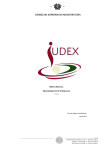

![2 Clique no botão [OK].](http://vs1.manualzilla.com/store/data/006043970_1-e2974f1cd0f0465d2cb4d13e53c48ce2-150x150.png)